Как закрывать приложения на Apple Watch (Руководство по 2023 г.)
Приложения на Apple Watch могут зависать или работать неправильно, как и приложения на вашем компьютере или телефоне, поэтому полезно знать, как закрыть эти приложения.
Есть несколько способов закрыть приложение на часах, а также варианты перезагрузки устройства, если у вас возникнут проблемы при попытке закрыть эти приложения.
Наше руководство ниже покажет вам все эти параметры, чтобы вы могли решить проблемы, с которыми вы столкнулись из-за того, что приложение или все часы работают неоптимально.
Вы можете закрыть приложения на Apple Watch, нажав боковую кнопку, проведя пальцем влево по приложению, а затем коснувшись красного крестика.
Программы для Windows, мобильные приложения, игры - ВСЁ БЕСПЛАТНО, в нашем закрытом телеграмм канале - Подписывайтесь:)
Как закрыть приложение Apple Watch
- Нажмите боковую кнопку.
- Проведите влево по приложению, чтобы закрыть его.
- Коснитесь красного крестика.
Наше руководство продолжается ниже дополнительной информацией о том, как закрывать приложения на Apple Watch, включая изображения этих шагов.
Если приложение работает неправильно на Apple Watch, вы не сможете использовать его так, как хотите.
Но помимо невозможности использовать приложение, оно также может вызвать другое неожиданное поведение на устройстве и, возможно, даже привести к более быстрой разрядке аккумулятора.
К счастью, вам не нужно позволять приложению продолжать работать, и вы можете закрыть его самостоятельно.
Вы даже можете принудительно закрыть приложение, если традиционный метод закрытия приложения не работает.
Как вручную закрыть приложение на часах
Действия, описанные в этом разделе, были выполнены на Apple Watch Series 7 с использованием WatchOS версии 8.5.1.
Шаг 1: Нажмите боковую кнопку сбоку Apple Watch.
Откроется экран, на котором отображаются приложения, которые в данный момент открыты на устройстве или которые были открыты недавно.

Шаг 2: Проведите пальцем влево по приложению, которое вы хотите закрыть на часах.
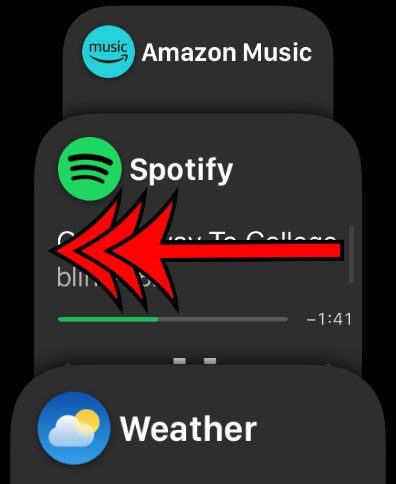
Шаг 3: Коснитесь красного крестика рядом с приложением, чтобы закрыть его.
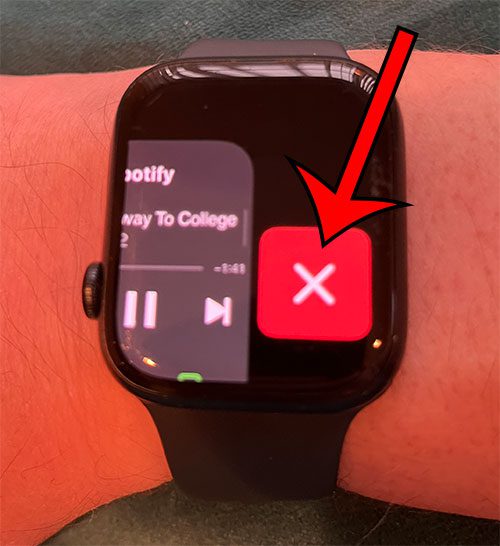
Теперь, когда вы знаете, как закрывать приложения на Apple Watch, вы сможете делать это в любое время, когда подозреваете, что есть открытые приложения, которые не закрываются сами по себе.
Как принудительно закрыть приложение на Apple Watch
Иногда метод, который мы описали выше, не работает для закрытия приложения, поэтому вместо этого вам может потребоваться использовать параметр, который принудительно закроет приложение.
Шаг 1: Нажмите кнопку с цифровой короной на боковой стороне часов, которая отобразит экран со всеми приложениями для часов.
Шаг 2: Выберите приложение, которое хотите закрыть.
Шаг 3: Нажмите и удерживайте боковую кнопку, пока не появится экран с кнопками Power Off, Medical ID и Emergency SOS.
Шаг 4: Нажмите и удерживайте кнопку цифровой заводной головки, пока не вернетесь на главный экран часов.
Если у вас по-прежнему возникают проблемы с часами после того, как вы принудительно закрыли приложение, вы можете вместо этого попробовать полностью перезапустить часы.
Как перезапустить Apple Watch
Как и ваш компьютер или телефон, Apple Watch может потребоваться периодический перезапуск, если есть системная служба или приложение, из-за которых устройство работает плохо.
Шаг 1: Нажмите и удерживайте боковую кнопку, пока не появится экран ниже с Выключение кнопка.
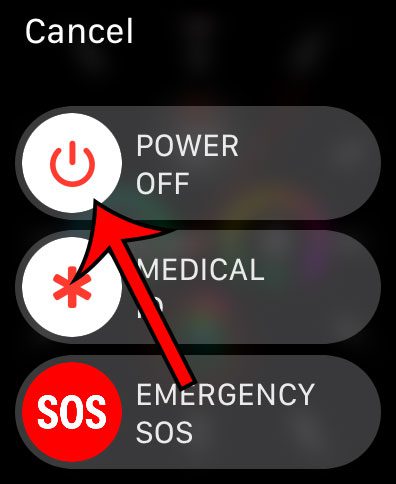
Шаг 2: Перетащите Выключение ползунок вправо, пока часы не выключятся.
Шаг 3: Нажмите и удерживайте боковую кнопку, пока не увидите белый логотип Apple, затем отпустите боковую кнопку.
Если этот стандартный вариант перезагрузки не работает, вам может потребоваться использовать метод, который заставит устройство перезапуститься.
Как принудительно перезагрузить Apple Watch
В некоторых редких случаях, когда часы Apple не выключаются с помощью метода, описанного в предыдущем разделе, или если устройство зависает, вам может потребоваться принудительный перезапуск.
Шаг 1: Нажмите и удерживайте цифровую корону и боковую кнопку, пока не увидите белый логотип Apple.
Шаг 2: Отпустите боковую кнопку и кнопку цифровой короны, когда увидите значок Apple.
Заключение
Теперь, когда вы знакомы с тем, как закрывать приложения и перезапускать часы, вы сможете решать любые проблемы, связанные с приложениями, с которыми вы сталкиваетесь на устройстве.
Обратите внимание, что обычно вам следует избегать принудительного закрытия приложений или принудительного перезапуска устройства, если вы можете использовать другие параметры, но у вас есть доступные параметры принудительного закрытия, если стандартные методы не работают.
Связанный
Программы для Windows, мобильные приложения, игры - ВСЁ БЕСПЛАТНО, в нашем закрытом телеграмм канале - Подписывайтесь:)
